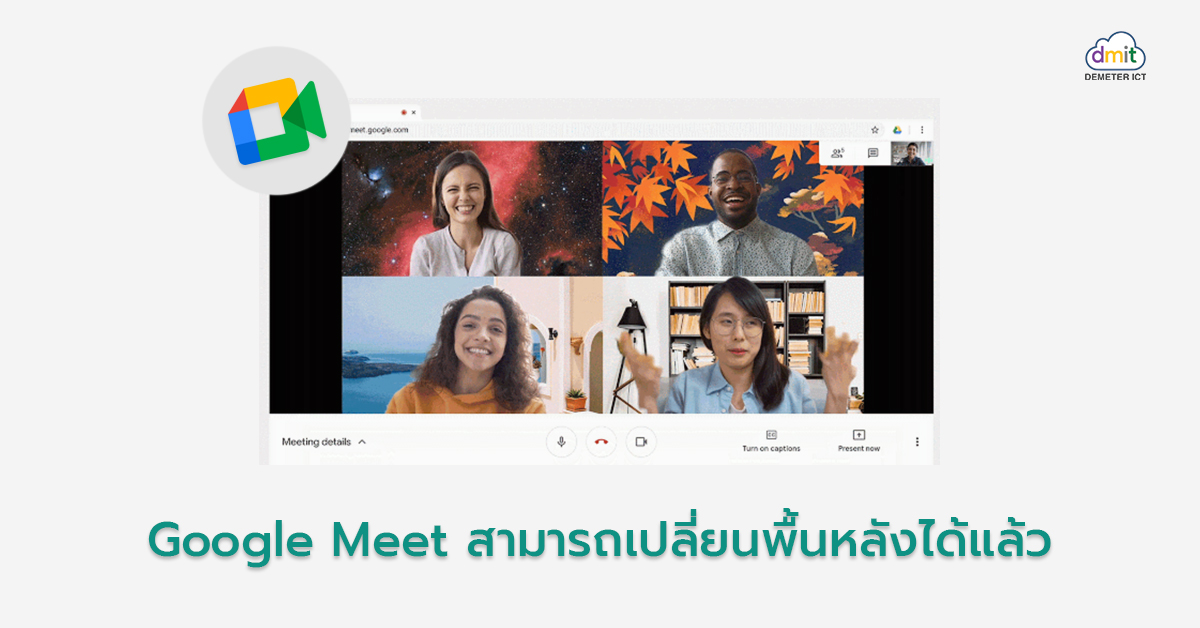สนุกไปกับการประชุมมากขึ้น Google Meet อัปเดตฟีเจอร์ สามารถเปลี่ยนพื้นหลังได้แล้ว โดยเลือกจากภาพที่คุณมีหรือจาก Google Meet ที่มีภาพพื้นหลังให้อย่างหลากหลาย ไม่ว่าจะเป็นภาพออฟฟิศ วิวทิวทัศน์ หรือแบบ Abstract โดยไม่ต้องติดตั้งโปรแกรมอื่น ๆ สามารถใช้ในเว็บเบราว์เซอร์ Google Chrome ได้เลย
ซึ่งในปัจจุบัน Google Meet ที่ติดตั้งในอุปกรณ์เคลื่อนที่ สามารถเปลี่ยนพื้นหลังได้แล้ว บนอุปกรณ์ในรุ่นดังต่อไปนี้
1. หากต้องการใช้ฟีเจอร์เปลี่ยนพื้นหลัง Google Meet และเอฟเฟกต์ในอุปกรณ์ iOS คุณต้องใช้อุปกรณ์ในรุ่นดังต่อไปนี้
- iPhone 8 ขึ้นไป
- iPad รุ่นที่ 5 ขึ้นไป
- iOS 12 ขึ้นไป
2. หากต้องการใช้ฟีเจอร์เปลี่ยนพื้นหลัง Google Meet และเอฟเฟกต์ในอุปกรณ์ Android คุณต้องใช้อุปกรณ์ในรุ่นดังต่อไปนี้
- Samsung Galaxy S9 ขึ้นไป
- Pixel 3 ขึ้นไป
- อุปกรณ์อื่น ๆ ที่คล้ายกัน
อ่านบทความที่เกี่ยวข้องและน่าสนใจอื่น ๆ
Google Meet เปลี่ยนพื้นหลังบนโทรศัพท์และแท็บเล็ตได้แล้ว ไปดูวิธีกันเลย!
เปลี่ยนก่อนเริ่มวิดีโอคอล
- เปิดแอป Meet
> เลือกการประชุม
- ก่อนเข้าร่วม ให้แตะเอฟเฟกต์
ที่ด้านล่างมุมมองของตัวเอง
– หากต้องการให้พื้นหลังเบลอเพียงเล็กน้อย ให้แตะเบลอพื้นหลังเล็กน้อย
– หากต้องการให้พื้นหลังเบลอมากขึ้น ให้แตะเบลอพื้นหลัง
– หากต้องการอัปโหลดพื้นหลังของตัวเอง ให้แตะเพิ่ม
– หากต้องการเลือกพื้นหลังที่ได้อัปโหลดไว้ล่วงหน้า ให้แตะพื้นหลังที่ต้องการใช้
– หากต้องการเลือกรูปแบบ ให้แตะรูปแบบ > รูปแบบที่ต้องการใช้ที่ด้านล่าง
– หากต้องการเลือกตัวกรอง ให้แตะตัวกรอง > ตัวกรองที่ต้องการใช้ที่ด้านล่าง
– หากต้องการนําเอฟเฟกต์ออก ให้แตะไม่มีเอฟเฟกต์หรือแตะ - เมื่อเสร็จแล้ว ให้แตะเสร็จสิ้น
- แตะเข้าร่วม
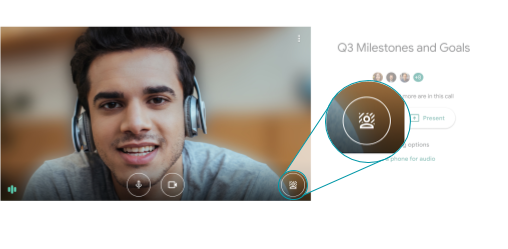
เปลี่ยนขณะวิดีโอคอล
- แตะเอฟเฟกต์
ในมุมมองของตัวเอง
– หากต้องการให้พื้นหลังเบลอเพียงเล็กน้อย ให้แตะเบลอพื้นหลังเล็กน้อย
– หากต้องการให้พื้นหลังเบลอมากขึ้น ให้แตะเบลอพื้นหลัง
– หากต้องการอัปโหลดพื้นหลังของตัวเอง ให้แตะเพิ่ม
– หากต้องการเลือกพื้นหลังที่ได้อัปโหลดไว้ล่วงหน้า ให้แตะพื้นหลังที่ต้องการใช้
– หากต้องการเลือกรูปแบบ ให้แตะรูปแบบ > รูปแบบที่ต้องการใช้ที่ด้านล่าง
– หากต้องการเลือกตัวกรอง ให้แตะตัวกรอง > ตัวกรองที่ต้องการใช้ที่ด้านล่าง - เมื่อเสร็จแล้ว ให้แตะปิด
สำคัญ:
- กล้องจะเปิดโดยอัตโนมัติเมื่อคุณคลิกเปลี่ยนพื้นหลังขณะวิดีโอคอล
การเปลี่ยนพื้นหลังอาจทำให้อุปกรณ์ของคุณช้าลงได้
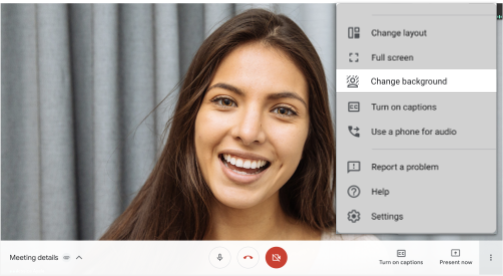
นอกจากการเปลี่ยนพื้นหลังจะทำให้การประชุมของคุณสนุกขึ้น เรายังได้รวบรวมฟีเจอร์อื่น ๆ ที่ออกใหม่ของ Google Meet ซึ่งฟีเจอร์เหล่านี้จะทำให้การประชุมของคุณมีประสิทธิภาพมากขึ้น และดูเครื่องมืออื่น ๆ ของ Google Workspace ที่จะช่วยในการ WFH ได้ที่นี่
Google Workspace เพื่อการทำงานร่วมกันอย่างมีประสิทธิภาพ
บริษัท ดีมีเตอร์ ไอซีที จำกัด
ตัวแทนจำหน่าย Google Workspace ในประเทศไทย อย่างเป็นทางการ